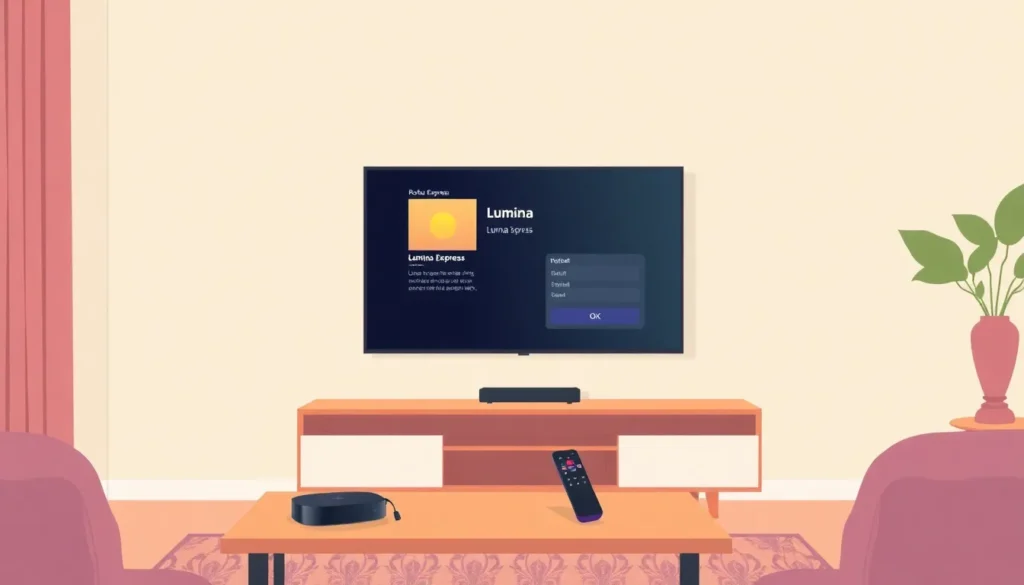Como instalar e configurar o aplicativo Lumina no Roku Express
Neste artigo explico, passo a passo, como instalar e adicionar a sua lista no aplicativo Lumina usando um dispositivo Roku Express. As instruções são diretas e mantêm os comandos exatamente como aparecem no app.
Instalação
- Abra a loja de aplicativos do Roku e pesquise por “Lumina”.
- Quando o app aparecer na busca, selecione-o e inicie a instalação.
- Após concluir a instalação, selecione o botão Abrir para iniciar o aplicativo.
Primeiros passos dentro do app
- Ao abrir o Lumina, confirme as mensagens que aparecerem na tela para prosseguir com a configuração.
- Se for solicitado identificar o dispositivo (ex.: Roku Express), confirme para continuar.
- Quando aparecer a opção de confirmação, selecione OK para avançar.
Adicionar a playlist / conta
- No menu do aplicativo, localize a opção de Playlist ou similar.
- Selecione o item de playlist (pode aparecer como um botão menor dentro do menu).
- O app pedirá dados de acesso: preencha usuário (user) e senha (password) conforme fornecido para sua lista.
- Depois de inserir os dados, confirme para que a lista seja adicionada ao aplicativo.
Acessando os canais e a Live TV
- Com a lista adicionada, volte para a tela principal do app ou para a seção Live TV para verificar se os canais foram carregados.
- Para abrir o menu de categorias, pressione a tecla esquerda no controle do Roku; isso abrirá as categorias disponíveis.
- Se quiser voltar ao menu principal, pressione novamente a tecla esquerda.
- As seções como Filmes e outras categorias estarão disponíveis nesse menu.
Observações finais
Este artigo mostrou os passos básicos de instalação e como adicionar sua lista ao Lumina no Roku Express. A lista e nosso contato serão disponibilizados para suporte via WhatsApp, caso precise de ajuda para obter as credenciais ou para resolver qualquer problema de configuração.